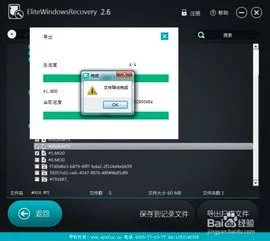1.wps表格如何将筛选后的数据复制粘贴到另一个工作表筛选后的表格里
如果你是指自动筛选后,把筛选数据复制/粘贴到另外一个工作表中,不妨试试试(EXCEL03版):
1. 第一步选中筛选后的数据区域;
2. 第二步执行菜单命令“编辑/定位/定位条件/可见单元格”,确定;
3. 第三步单击复制按钮或者Ctrl+C或者右击选中区域在快捷菜单中单击“复制”;
4. 第四步在要粘贴内容的工作表单元格区域的左上角第一个单元格单击后“粘贴”。
方法/步骤:
1、首先我们通过数据选项卡,筛选选项,进行好数据的筛选。如图所示:
2、然后,我们选中需要复制的单元格区域 ,同时按下这件Alt+;组合,注意,我们可以发现按下后,选中的区域出现框框的形状。如图所示:
3、按下ctrl+C键后,选择粘贴的区域全部变成虚线框框环绕的样子。这个虚线环绕的框框局势复制筛选后单元格成功的征兆。然后选择要粘贴到的区域,按下Ctrl+V。大功告成。
另一种方法 :
1. 当然根据excel的原理对于进行过两次筛选后的单元格区域,将会自动默认为选中区域即为筛选后的区域,所以有时候有些人会建议可以采取进行二次筛选,直接进行复制粘贴。
2. 当然这种方法也是可行的,我想说的是,既然我们要学会更高效的去工作和应用,既然有更好更快捷的指令来完成。
3. 你完全可以放弃这种笨拙的方法,毕竟我们学习是为了应用,而应用考验的是熟练度和高效率。因此请尽量多的使用快捷组合键。
2.如何将一个EXCEL表格中的内容及格式全部复制到另一个表格中?
将一个EXCEL表格中的内容及格式全部复制到另一个表格中的操作方法如下:
1、点击桌面上的excel图标,打开excel表格;
2、长按鼠标左键选取要复制的表格内容;
3、松开点击鼠标右键出现部分选项,点击复制;
4、打开你要复制到的表格,左键点击要复制到的区域;
5、右键要复制的区域,出现选项列表;
6、移到选择性粘贴,点击保留源格式的选项;
7、粘贴完成就可以吧一个EXCEL表格中的内容及格式全部复制到另一个表格中。
扩展资料:
excel操作小技巧
1、删除重复值
选取含重复值的单元格区域,数据 - 删除重复值。
2、按月填充日期
日期所在单元格向下拖动复制后,打开粘贴列表,选取“以月填充”。
3、合并多个单元格内容
把列宽调整成能容易合并后字符,然后选取合并的区域 - 开始 - 填充 - 两端对齐。
4、公式转数值
选取公式所在区域,复制 - 粘贴 - 粘贴为数值。
3.不同表格间的数据导入
对不起,请问你所说的“不同数据库”是什么意思。
是同种数据库中的两个数据库(比如都是Oracle)等等。还是不同种类的数据库之间:比如SQL Server 和Access之间。
对于前者,使用“导入\导出”命令,先选择自己要从什么数据库中导出,再选择目标数据库,从最后表的列表中选择“所有”。 就可以了。
而表之间可能存在关联关系,那么我给你说你先还是这么导入,可能存在很少的表不能导入,这是因为“外键”数据必须依赖于“主键”的数据,而导入/导出按照我自己的推理应该是按照数据源表所存在的顺序而存在的,那么你可以用一下两种方法:一种就是在表不多的情况下,纪录还没有导入的表,在导一次,另外一个就是,在表建立很有规则的情况下,完全导入,因为表一旦有了规则,第一次首先主键表肯定是可以导入进入的,外键表一般一层,而一般的表都存在一个主键,如果从新导入的时候就不会追加在后面而产生冗余数据了,这些你不用担心它会把主键、约束覆盖掉,它在导入导出数据的时候自动察看是否存在同名的目标数据表,如果有就不生成了,自动按照那个表的规则办事,而如果没有对应目标则生成一个数据表,而且一般都没有主键、没有任何约束、并保持Unicode数据类型。 但始终不大好。
我一般有两种办法:一是先导出SQL代码,就是生成表的 SQL代码(记住: 包含主外键约束全部导出),在再另一个数据库中生成这些表,然后 再道数据了。另外一个是先把个数据库备份出来,然后用“数据库恢复”,在恢复的目标数据库中写如你要新生成的一个数据库并使用“强执行”就可以生成一个一样的数据库了。
而对于网络管理的数据库(分布式数据原理)其需要数据库的复制技术,以达到数据库的随时动态一致,说这些就更多了。 对于你说的第二种,和在导入/导出那里只需要将目标选择一个数据源,如果没有可以建立一个数据源,通过它可以对不同种类的数据库导入/导出的操作。
我现在玩的数据库中有5种,在导入导出的时候很少出什么问题,像昨天我导了一个50多张表的数据库,其中有很复杂的数据关系,都只有1张表没有导入成功,我再导了一次就完全成功了。
4.EXCEL中如何把两表中符合条件的数据复制在一个表格中
操作说明: 1、在C2输入公式“=VLOOKUP(A2,表2!$A:$B,2,)”,向下复制到需要处如C6,即可将《表2》同名成绩2自动输入,结果如黄色区域。
2、为避免《表1》有而《表2》没有的名字在成绩栏返回错误符号“#N/A”,可将C2公式改为“=IF(ISERROR(VLOOKUP(A2,表2!$A:$B,2,)),"",VLOOKUP(A2,表2!$A:$B,2,))”,然后再向下复制,效果如《sheet3》。 3、使用上述方法,三人与几千人的操作同样简捷准确。
5.如何将数据并入原excel表格
可用Access数据库解决 一、用姓名排序的办法找出Excel表格中的同名同姓人员,如有,应在名字后面加上序号以示区别,如陈军甲、陈军乙,不然在Access查询时会有麻烦。
二、建立一个Access数据库,在数据库中: 1、点击文件—导入,将两个Excel表格中的数据导入两个Access数据表。比如表1、表2 2、点击工具—关系,显示表1、表2,建立以姓名为关键字的多对一数据表关系。
3、建立以表1、表2数据为源的查询。 4、打开查询,点击工具—office链接—MS Excel分析,转换成 Excel。
三、在新的Excel表中剔除陈军甲、陈军乙中的甲、乙。
6.excel表格中如何统计1月到12月的数据
用excel 2019自带的power query做一个完整的示例给你参考,2016也可以,如果是2013或2010,要安装一个插件假设文件为test00.xlsx,包含有N个工作表,其中有一个是汇总表,其余都为1月,2月……可以是N张不定数量的表。
每个表的每列都一致,如下图,打开这个文件后,在数据里,建立一个从工作簿取得的查询(2016版的位置应该在第二块位置)打开文件后,在导航器内随便选一个内容,点“编辑”,这里截图时手欠,选了2个,只要一个就行。在右边的图中,选中第一行“源”,再筛选kind,只留下sheet,再右键点一下右边“源”下面一行,选“删除到末尾”,把其他操作去掉在NAME里筛选掉“汇总”,这样,留下的内容只有1月,2月……N月了顺手把ITEM,KIND,HIDDEN这三列删除展开DATA列现在的样子成了下图的样子,再把第一行作为标题再过滤掉支部列为“支部”的各行,剩下的就全部是数据了,把标题行中的1月改为“月份”,结果如下图再进行如下图的操作,进行数据汇总结果如下最后,再点“关闭并上载”右下角的三解形,选择“关闭并上载至……”选中“汇总”工作表的A1单元格,上载,结束。
最后的效果如图。一旦再加入3月,4月,每次加入后,只要点汇总表中的任意单元格,右键点,选刷新就可以得到最新的结果。